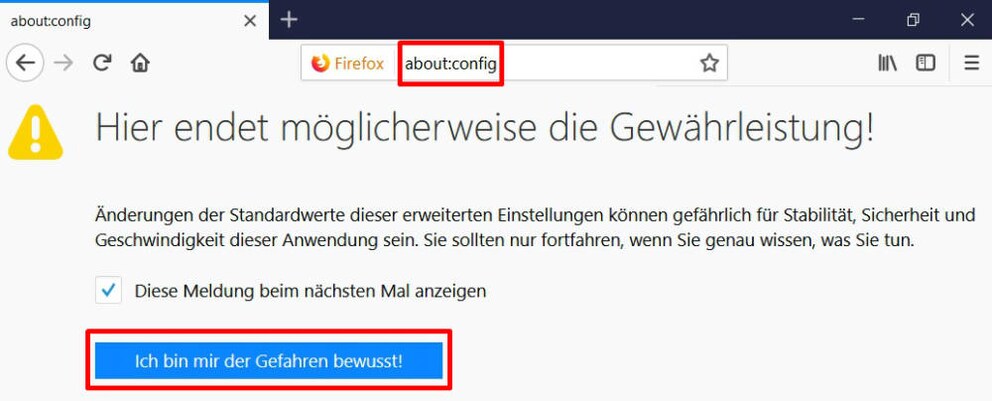Google Chrome
Klicken Sie auf den Menü-Button oben rechts im Chrome-Browser und öffnen Sie die Einstellungen.
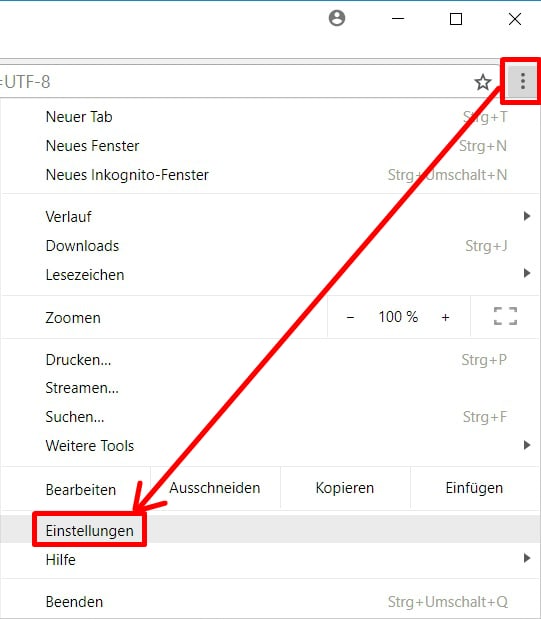
Foto: Techbook
Scrollen Sie bis an das Seitenende und klicken Sie auf „Erweitert“.
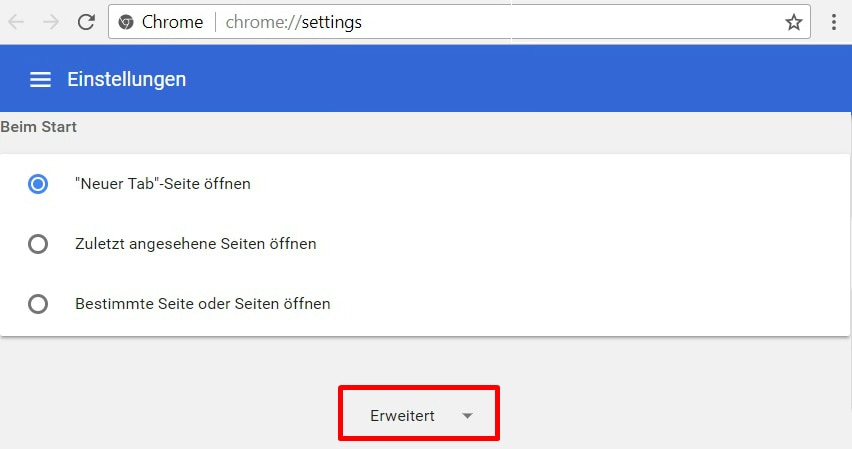
Foto: Techbook
Suchen Sie den Eintrag „Inhaltseinstellungen“ in den erweiterten Einstellungen und öffnen Sie ihn.
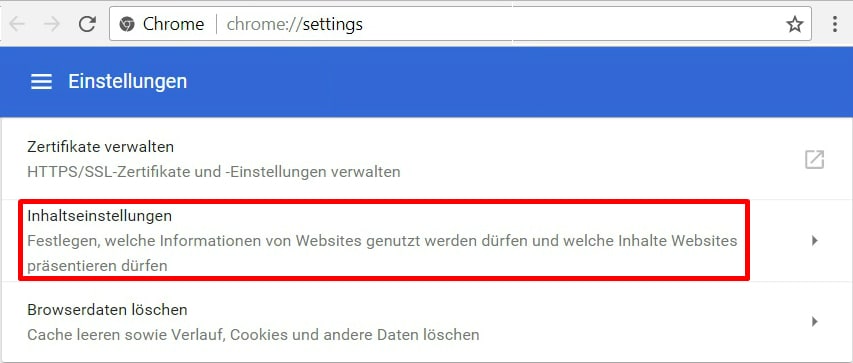
Foto: Techbook
Auch interessant: Browser per Gesten steuern: So geht’s mit Windows 10
In den Inhaltseinstellungen ist der Menüpunkt „Benachrichtigungen“ zu finden. Öffnen Sie diesen.
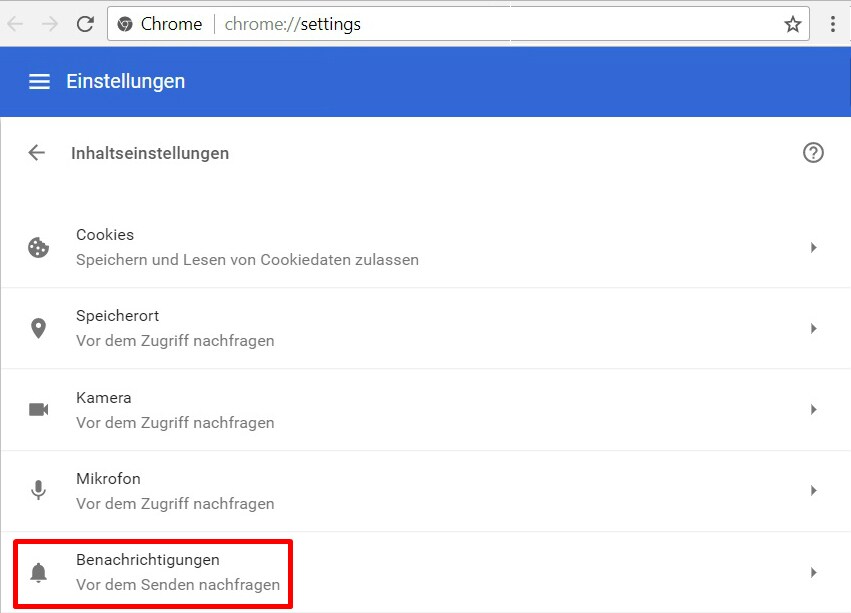
Foto: Techbook
Sie können jetzt entweder Benachrichtigungen komplett oder gezielt Seiten blockieren. Alle Seiten, auf denen Sie bereits Benachrichtigungen zugelassen haben, bleiben davon ausgenommen.
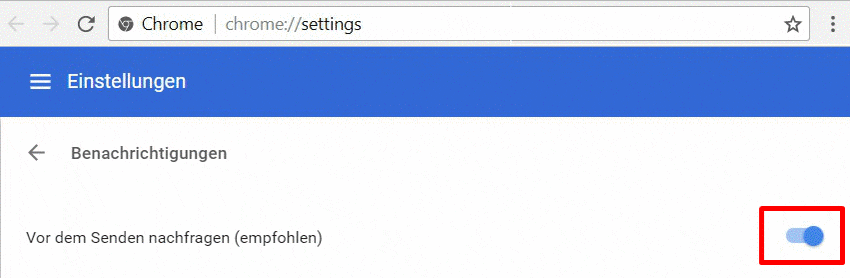
Foto: Techbook
Mozilla Firefox
In Firefox ist der Zugriff auf die Benachrichtigungseinstellungen etwas komplizierter und muss über das versteckte config-Menü erfolgen. Geben Sie „about:config“ in die Suchleiste des Browsers ein. Es wird eine Meldung erscheinen, dass Veränderungen in diesen Einstellungen gefährlich sein können. Wenn Sie unserer Anleitung folgen, werden Sie jedoch keine Probleme haben.